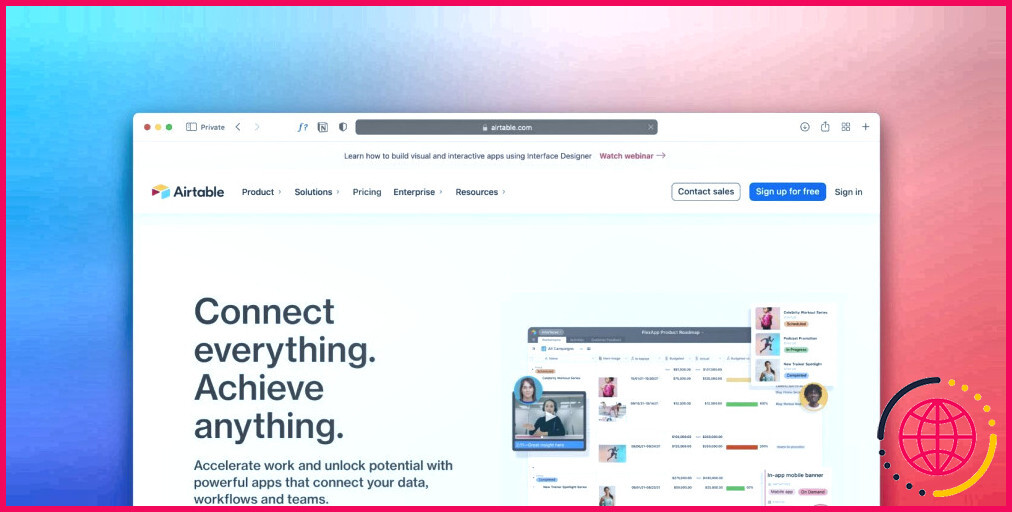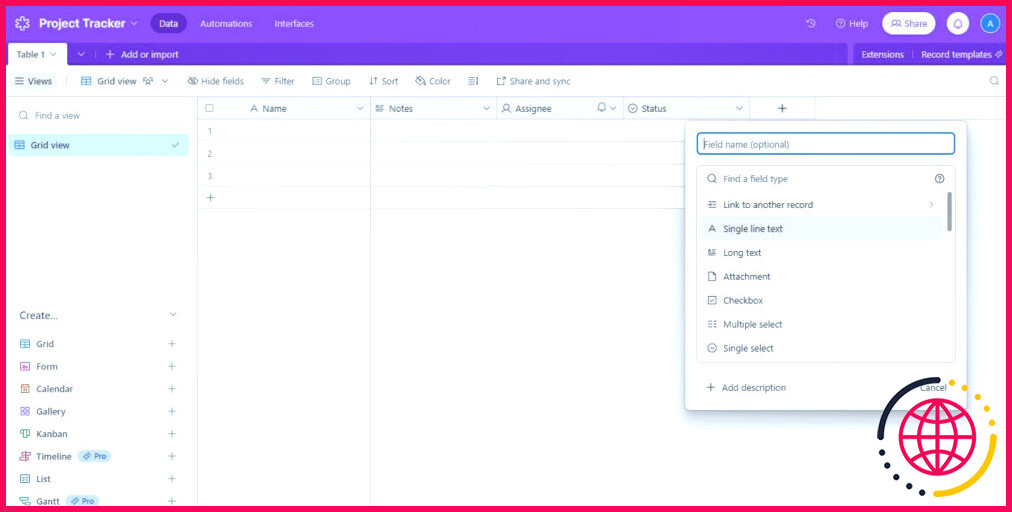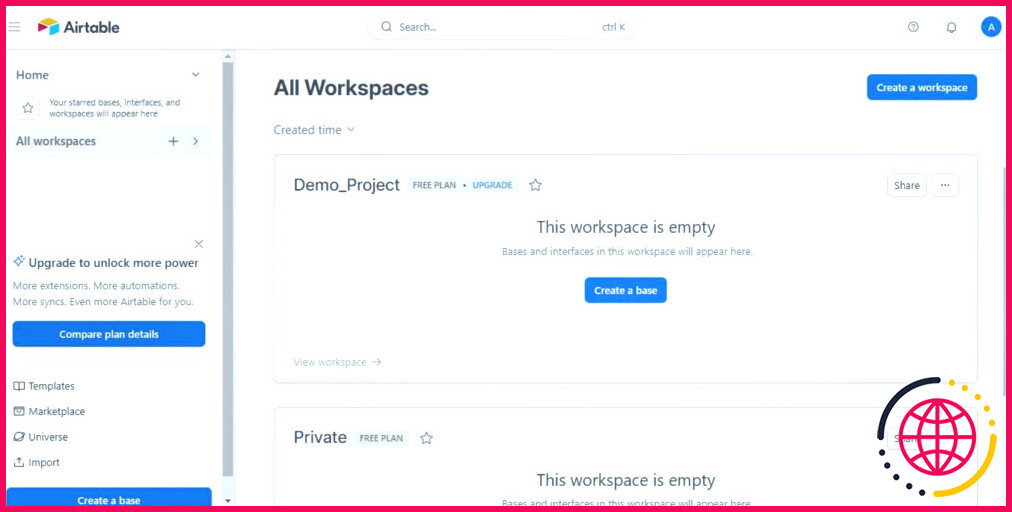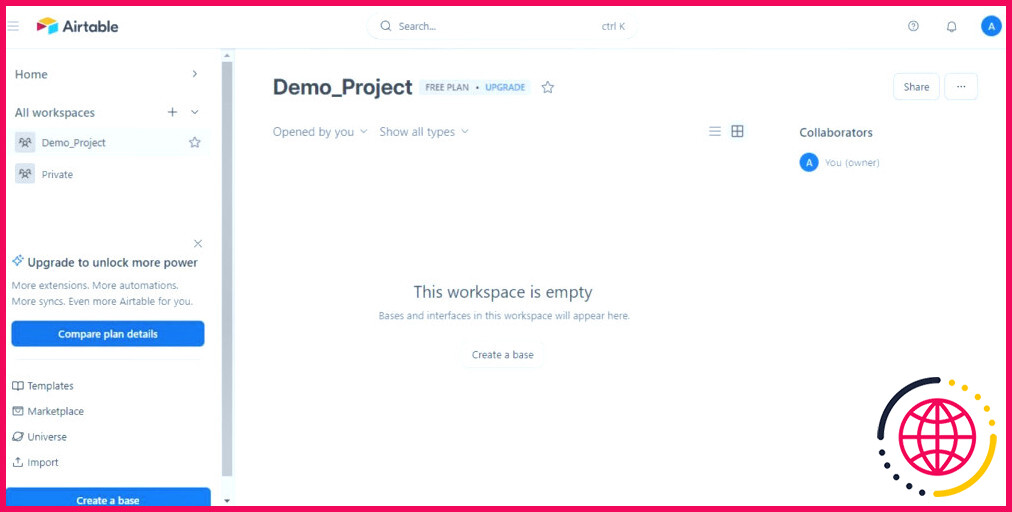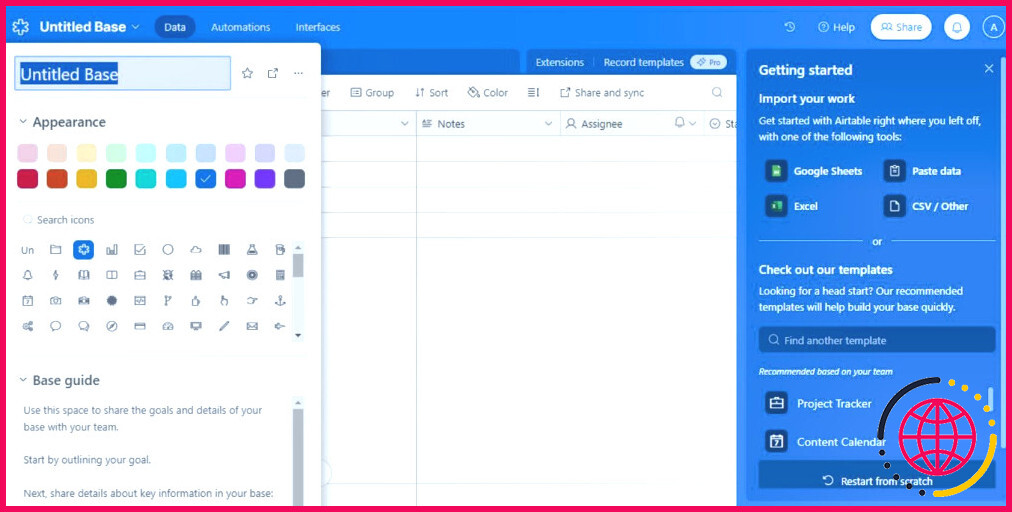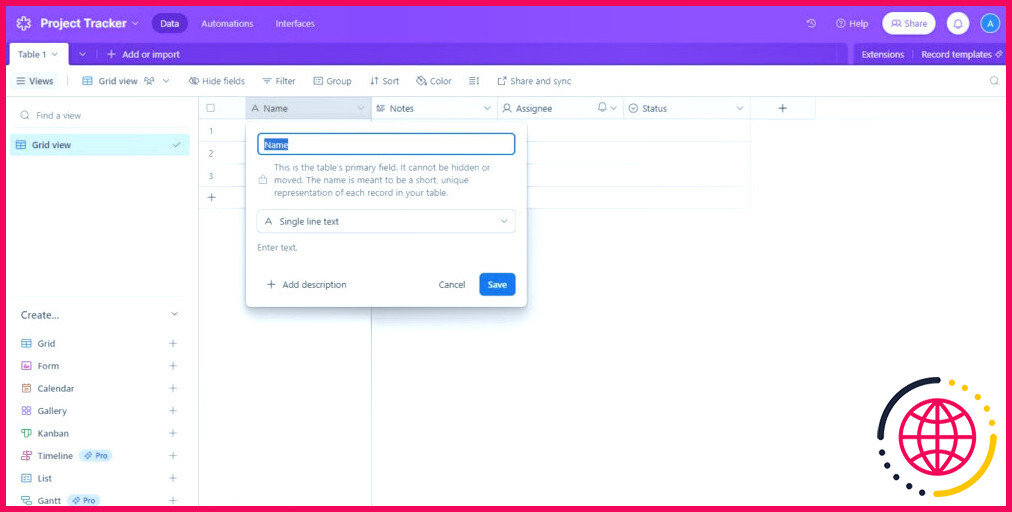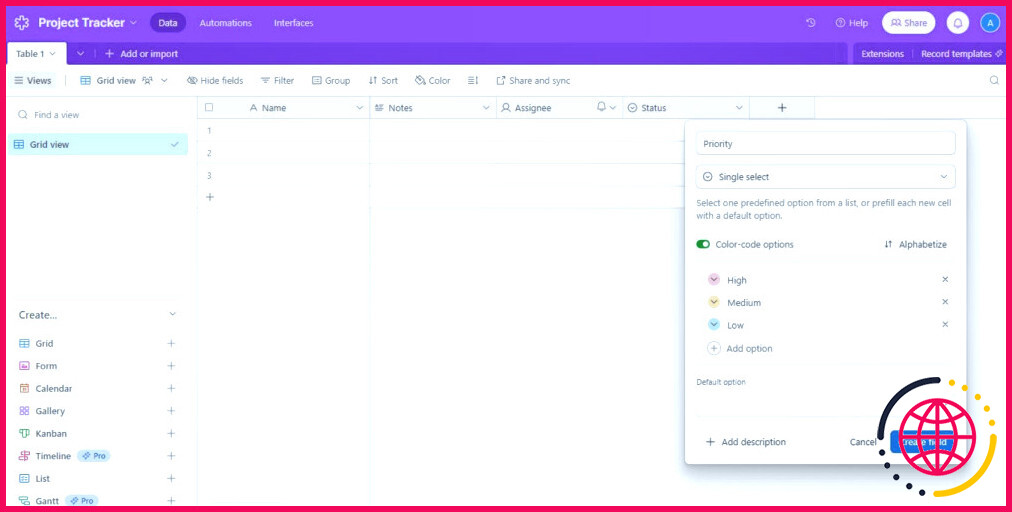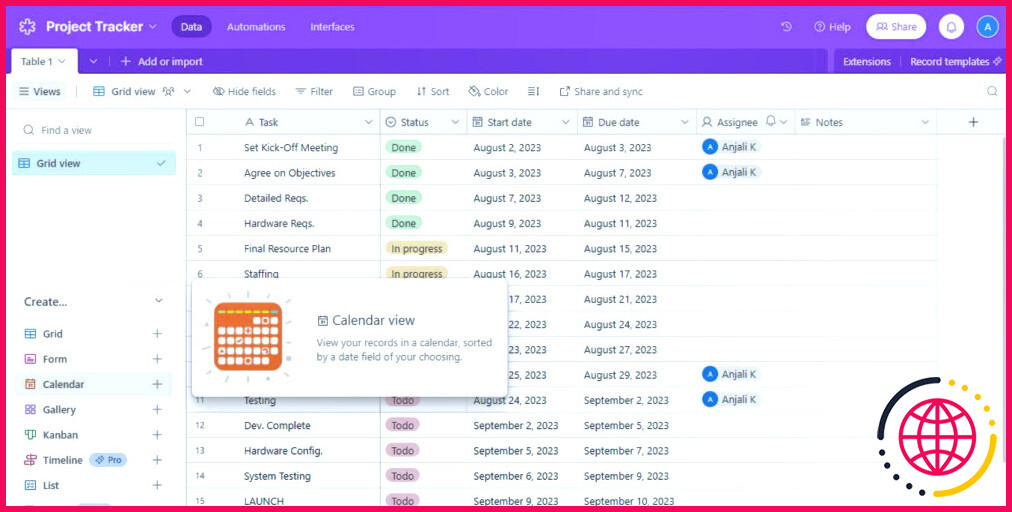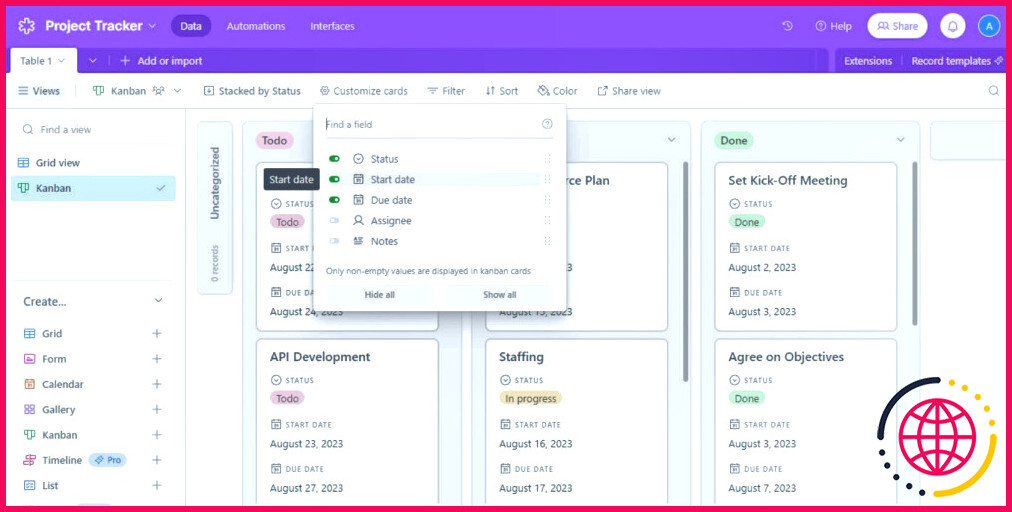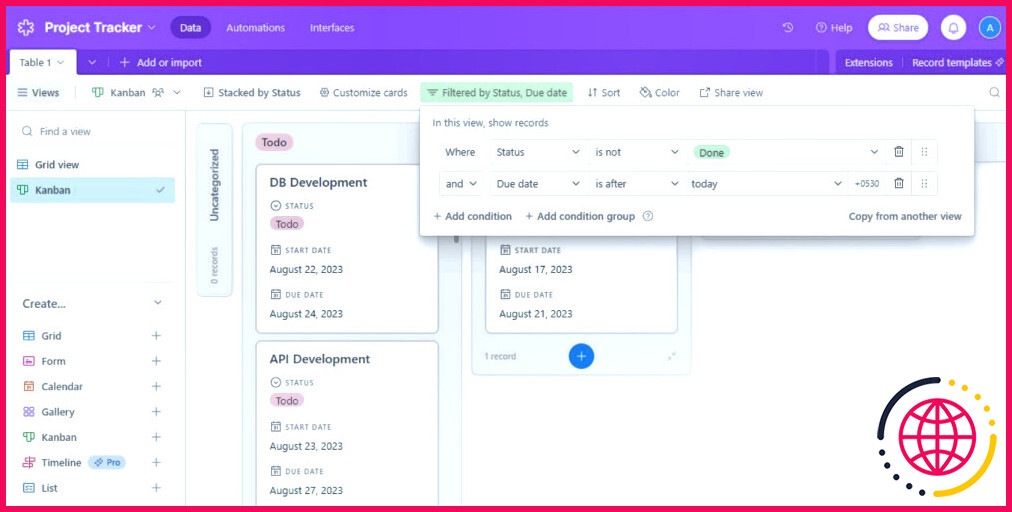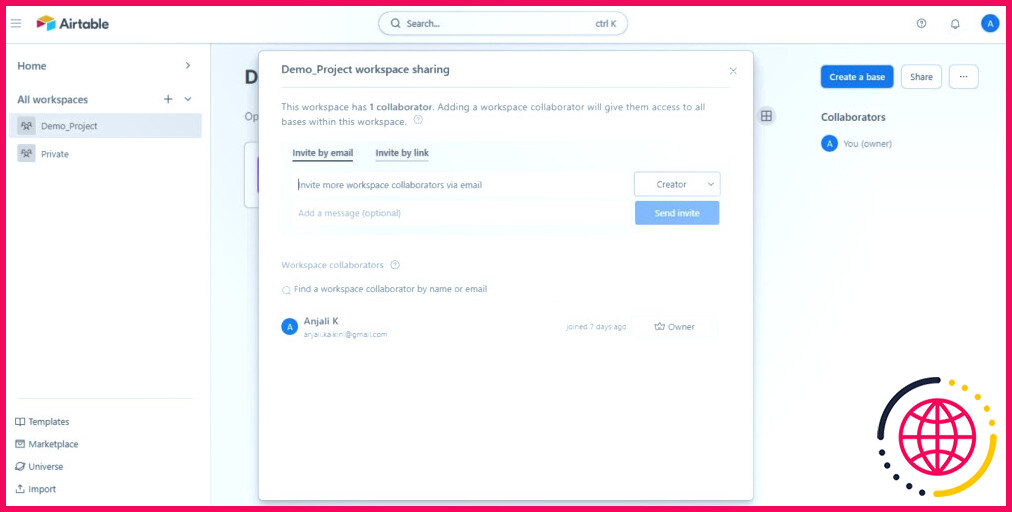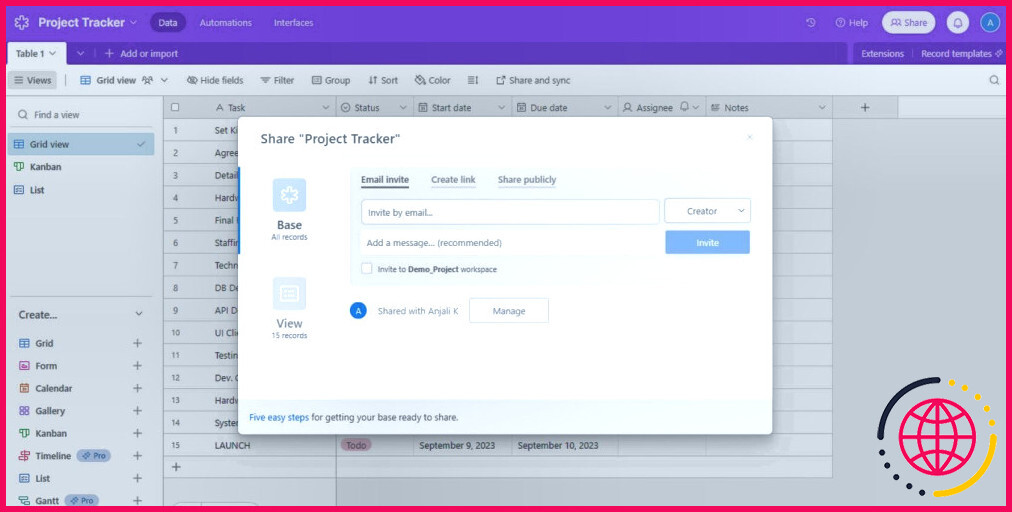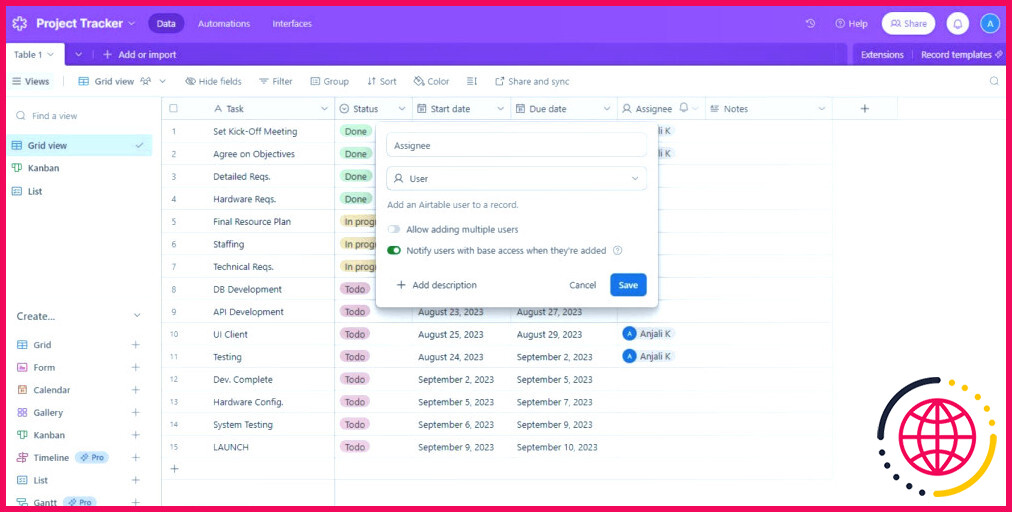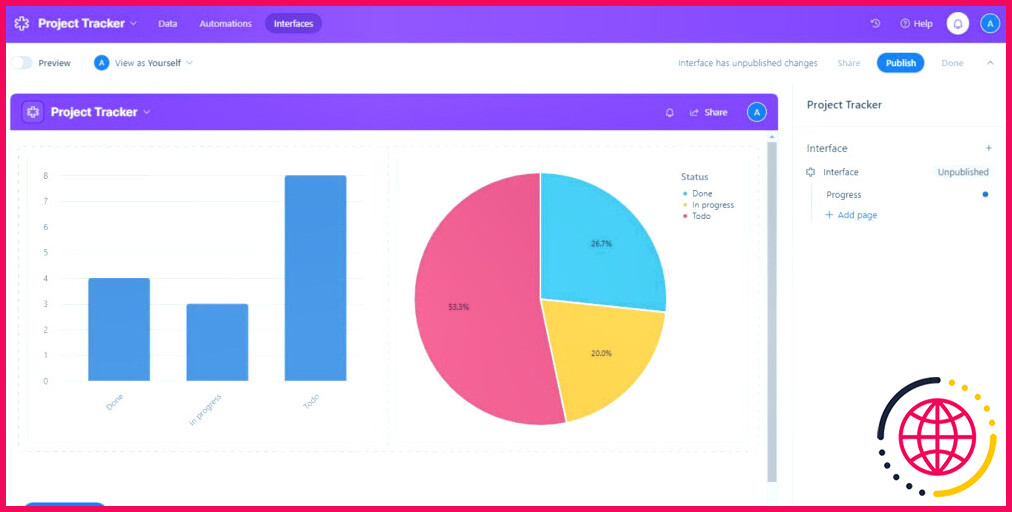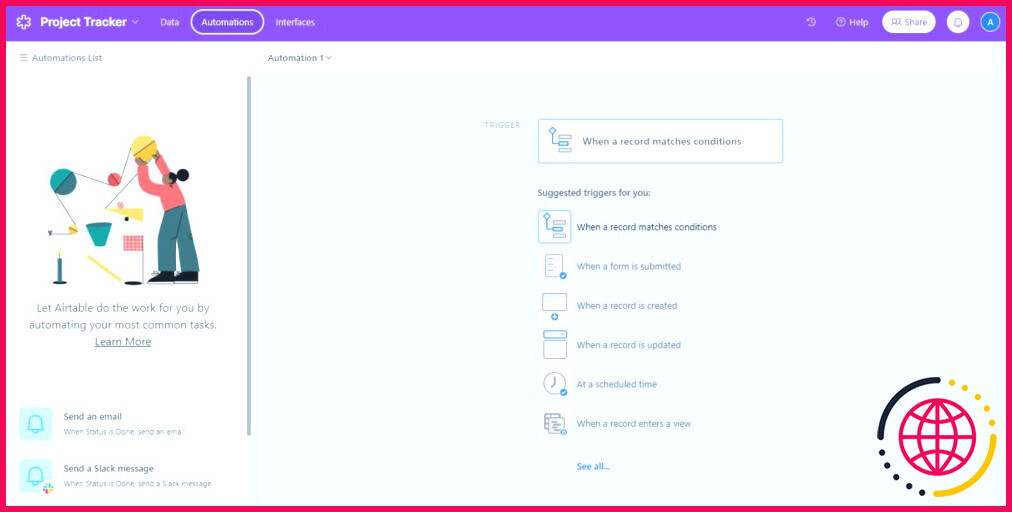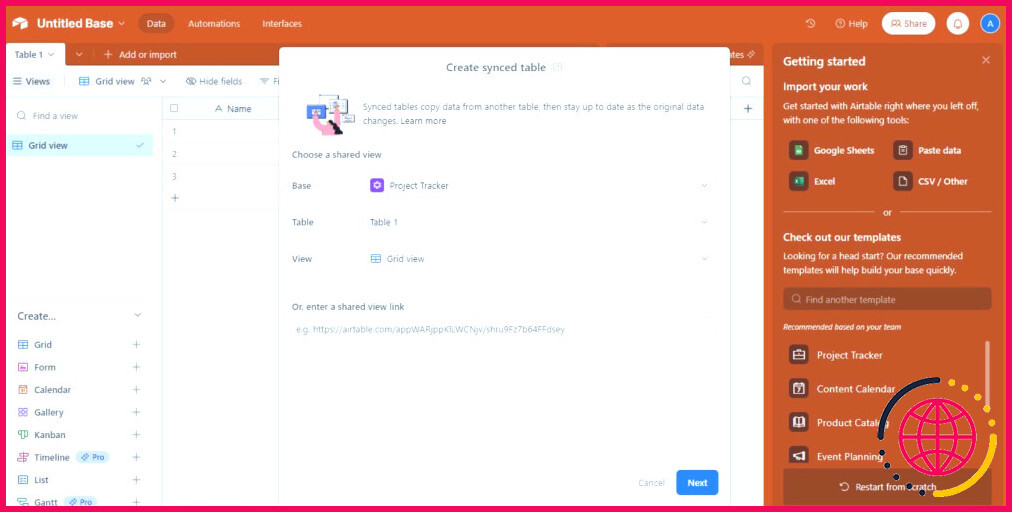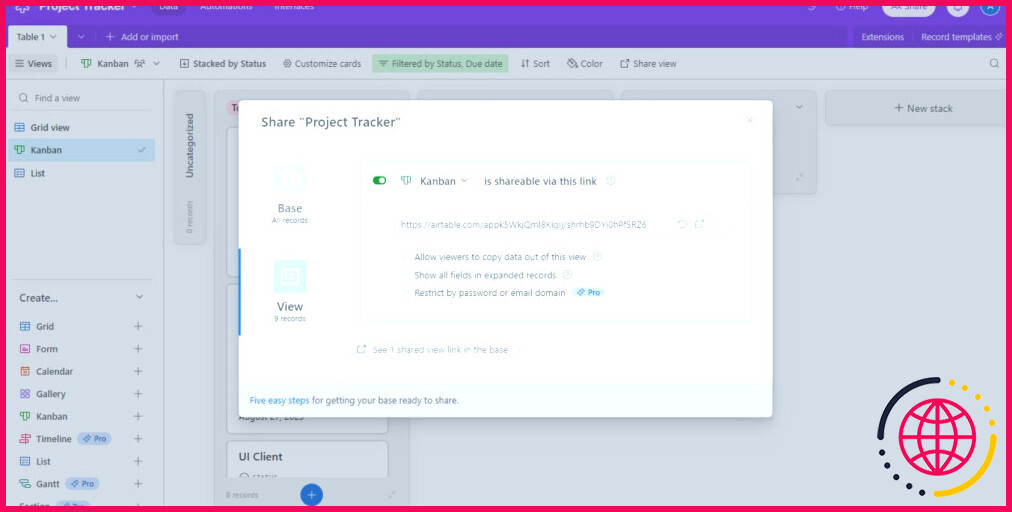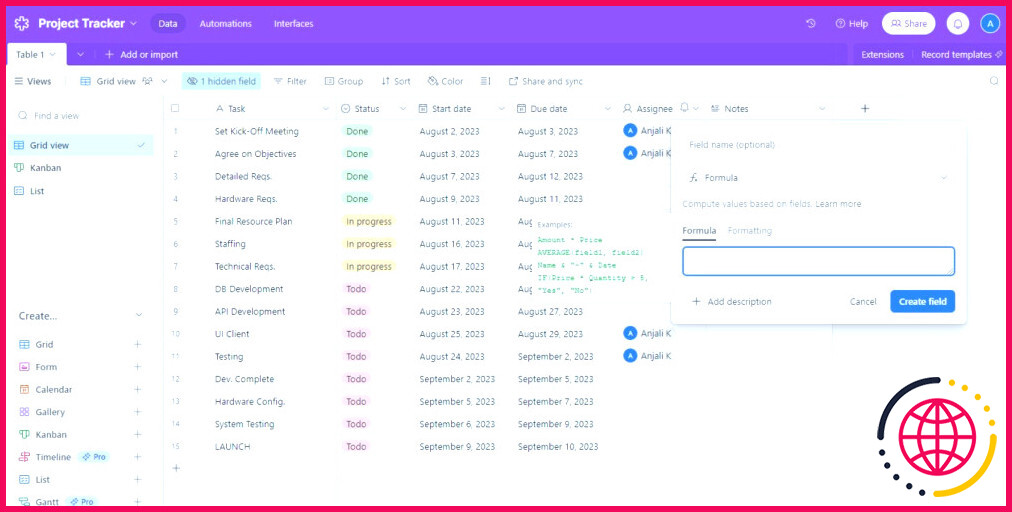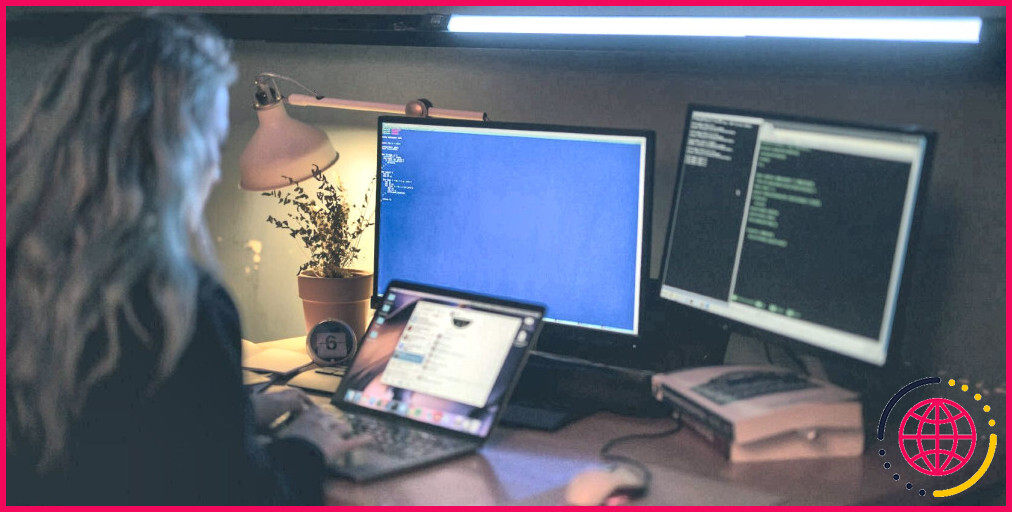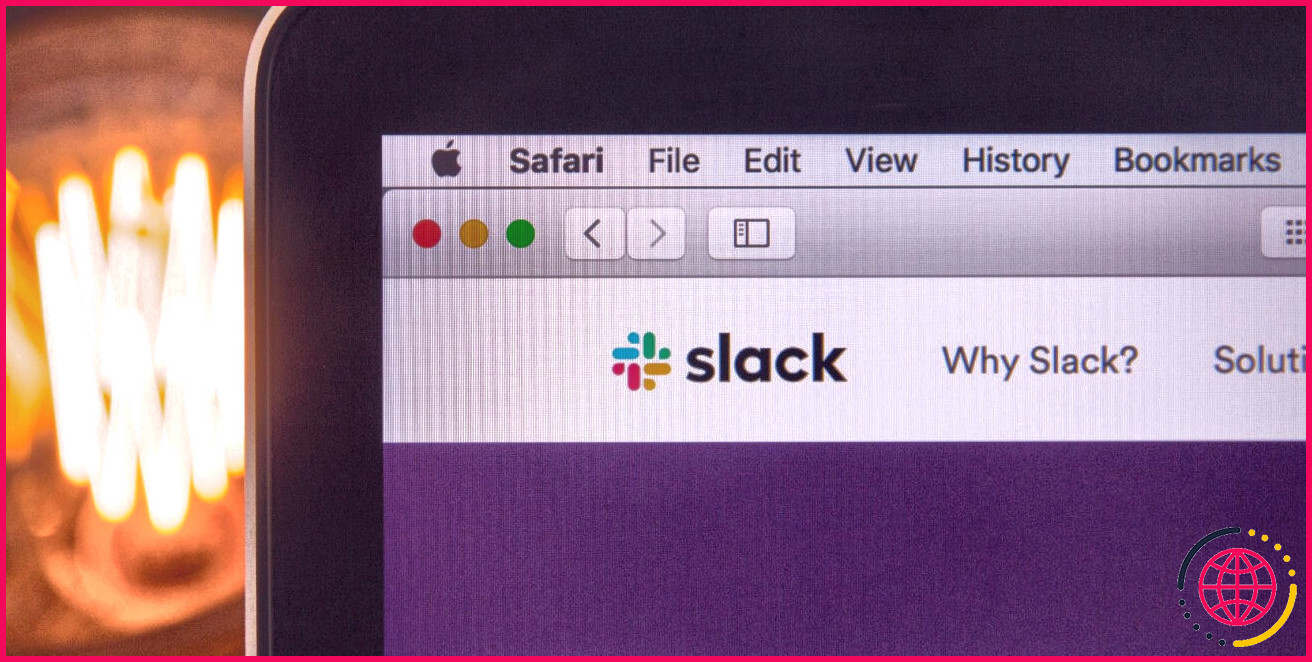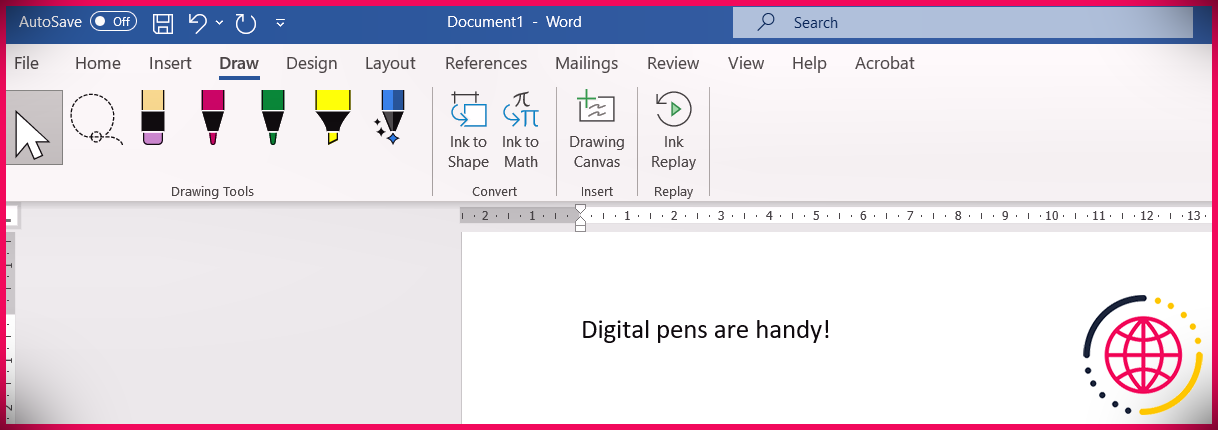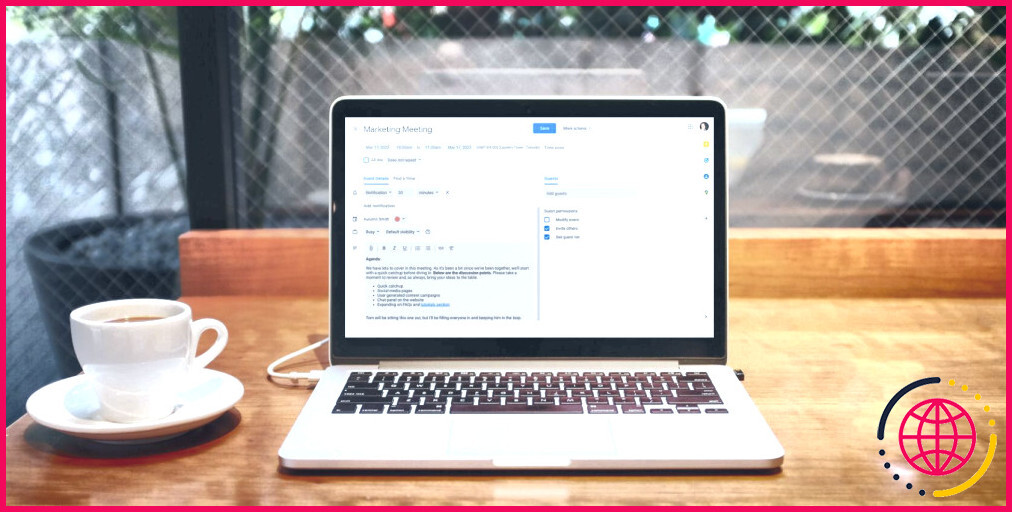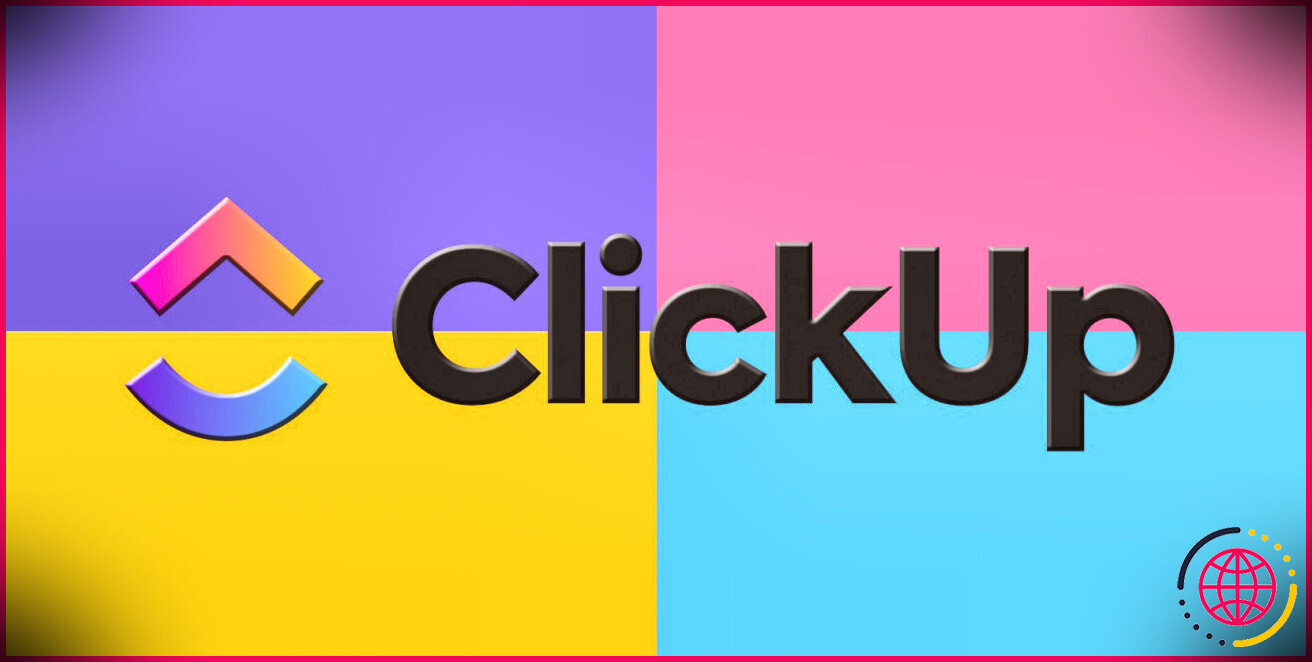Comment utiliser Airtable pour une gestion de projet efficace
Disposez-vous du bon outil pour la gestion de projet ? La gestion de grands projets nécessite beaucoup d’efforts pour s’assurer que les informations sont toujours à jour et que tout le monde est sur la même longueur d’onde. Si vous cherchez à gérer et à superviser votre projet efficacement, Airtable est une excellente plateforme à considérer.
Airtable est une plateforme extrêmement riche en fonctionnalités et conviviale qui combine la complexité des outils de gestion de projet avec la simplicité des feuilles de calcul. Voici comment vous pouvez commencer à utiliser Airtable pour une gestion de projet efficace.
Étape 1 : Mise en place de votre base
Dans Airtable, vous pouvez avoir des espaces de travail distincts pour différents projets et plusieurs bases de données dans chaque espace de travail. Les bases de données dans Airtable sont appelées bases. Les bases au sein d’un espace de travail peuvent également être liées les unes aux autres, afin de simplifier vos données au sein de chaque base.
Voici comment configurer votre base Airtable :
- Une fois que vous connectez-vous à votre compte Airtable vous pouvez soit commencer dans votre espace de travail par défaut, soit créer un nouvel espace de travail qui peut être partagé avec vos collègues. Pour créer un nouvel espace de travail, il vous suffit de cliquer sur Créer un espace de travail et nommez votre espace de travail.
- Accédez à l’espace de travail souhaité et cliquez sur Créer une base pour créer votre nouvelle base de données.
- Cliquez sur le titre de la base (qui est par défaut « Untitled Base ») pour la renommer. Vous pouvez également personnaliser l’apparence de la page ici.
- Vous pouvez maintenant soit importer des données existantes dans votre tableau, soit utiliser un modèle Airtable, soit créer votre tableau de toutes pièces.
- Par défaut, Airtable ajoute déjà quelques champs pour vous aider à démarrer. Pour modifier ces champs, il suffit de double-cliquer sur le nom du champ. Cela vous permet de modifier le nom et le type de champ.
- Pour ajouter d’autres champs, cliquez sur le bouton + dans l’en-tête du tableau. Sélectionnez le type de champ souhaité, saisissez le nom du champ, établissez la configuration et cliquez sur Créer un champ.
- Une fois que vous avez ajouté tous les champs nécessaires, votre base de données est prête ! Vous pouvez également faire glisser les colonnes en fonction de la manière dont vous souhaitez les organiser.
Si c’est la première fois que vous utilisez Airtable, l’outil vous donne une excellente marche à suivre pour vous aider à mettre en place votre première base.
Étape 2 : Création et personnalisation des vues
Airtable a véritablement révolutionné la facilité de visualisation des données. Les configurations de vues telles que la grille, le calendrier, la galerie, le formulaire, le kanban, etc. offrent des moyens uniques d’interagir avec les données. Airtable vous permet de créer jusqu’à 1000 vues par table.
Voici comment configurer votre vue Airtable :
- Par défaut, Airtable crée une vue en grille pour votre table. Vous pouvez également créer des vues de grille supplémentaires, ou d’autres vues, avec différentes configurations.
- Sous la vue Créer. cliquez sur le type de vue souhaité pour créer une nouvelle vue.
- Dans la vue nouvellement créée, vous pouvez personnaliser les champs que vous souhaitez afficher, filtrer les enregistrements en fonction de certains critères et trier les enregistrements selon vos besoins.
Étape 3 : Ajout et gestion des collaborateurs
Sur Airtable, vous pouvez ajouter des membres d’équipe/collaborateurs à l’ensemble de votre espace de travail ainsi qu’à des bases individuelles. Cela permet de s’assurer que toutes les personnes travaillant sur un projet sont sur la même longueur d’onde, avec une vue d’ensemble claire des informations partagées, des tâches, des calendriers, etc.
Voici comment ajouter des collaborateurs à votre espace de travail Airtable :
- Allez sur votre page d’accueil Airtable et sélectionnez l’espace de travail.
- Cliquez sur Partager et ajoutez vos collaborateurs par courrier électronique.
- Vos collaborateurs recevront une invitation par courriel à rejoindre votre espace de travail. Une fois qu’ils auront accepté l’invitation, ils pourront accéder à toutes les bases de l’espace de travail partagé.
Voici comment ajouter des collaborateurs à votre base Airtable :
- Accédez à votre base Airtable.
- Cliquez sur Partager et ajoutez vos collaborateurs par courrier électronique.
- Vos collaborateurs sont invités par courriel à rejoindre votre base. Une fois qu’ils auront accepté l’invitation, ils ne pourront accéder qu’aux données de la base partagée.
Une fois que vos collaborateurs ont rejoint votre base, vous pouvez cliquer sur Partager à nouveau pour afficher la liste des collaborateurs ainsi que pour modifier les autorisations d’accès.
Dans une base, vous pouvez utiliser le champ de type « Utilisateur » pour ajouter vos collaborateurs à des enregistrements individuels. Ce champ est également doté d’une fonction de notification qui permet d’avertir le collaborateur par courrier électronique dès qu’il est affecté à un enregistrement.
Autres fonctionnalités utiles d’Airtable
Les étapes mentionnées ci-dessus devraient être suffisantes pour vous permettre de démarrer la gestion de projet et la collaboration à l’aide d’Airtable. Si vous souhaitez améliorer votre jeu Airtable, vous pouvez également consulter les fonctionnalités suivantes qui ne manqueront pas d’améliorer votre expérience de gestion de projet :
1. Interfaces
Avec le concepteur d’interface d’Airtable, vous pouvez créer une expérience sur mesure pour vous et les membres de votre équipe. L’outil permet la flexibilité de visualiser et d’éditer les enregistrements de manière personnalisée sans compromettre l’intégrité des vues de base.
Vous pouvez l’utiliser pour créer des tableaux de bord de projet uniques qui vous montrent exactement ce que vous voulez voir, de la manière dont vous voulez le voir.
2. Les automatismes
Les automatisations Airtable aident à automatiser les tâches répétitives, telles que l’envoi de courriels, la mise à jour des enregistrements, etc. Grâce à cette fonctionnalité, vous pouvez également intégrer votre base avec des applications externes comme Outlook et Google Sheets pour effectuer certaines tâches automatiquement.
3. Bases liées
Airtable dispose également d’une fonctionnalité permettant de créer des bases liées, c’est-à-dire des bases qui fonctionnent ensemble en reliant des champs similaires à travers les tables. Cela permet de garantir que vos données sont toujours mises à jour entre les tables, ce qui améliore la clarté et la transparence.
4. Partage en lecture seule
La capacité de partage en lecture seule d’Airtable vous permet de partager des données à partir de vues sélectionnées avec des utilisateurs externes. Ces utilisateurs n’ont pas besoin d’être ajoutés en tant que collaborateurs à votre base, et ne pourront voir les enregistrements qu’en fonction de la façon dont vous avez configuré la vue partagée.
5. Fonction de formule
Semblable aux logiciels de feuilles de calcul comme Microsoft Excel et Google Sheets, Airtable a également la capacité de générer des données calculées. Vous pouvez créer un champ de type » Formule » et configurer la formule et les règles de formatage souhaitées pour effectuer n’importe quoi, de l’arithmétique simple à l’analyse de données complexes.
Améliorez votre gestion de projet avec Airtable
Dans des environnements où tout va très vite, il est crucial d’avoir une vision claire de son projet à tout moment. C’est pourquoi vous avez besoin du bon outil pour simplifier les choses pour toutes les personnes impliquées, et Airtable répond sans aucun doute à ce besoin.
L’interface conviviale et colorée d’Airtable facilite la mise en place d’une base de données de projet en quelques minutes. Les plateformes comme Airtable sont indispensables pour un espace de travail productif, collaboratif et efficace.